MS Word 문서에 화면 설명을 추가하는 방법
Word의 경우 모든 것을 일반 텍스트로 작성할 수 있거나 작성할 필요는 없습니다. 모든 것을 길고 설명적인 텍스트로 작성하면 Word 문서가 지루하고 혼란스러울 수 있습니다. 물론 댓글 기능은 옵션입니다. 하지만 주석을 추가하는 것만으로도 문서가 너무 투박하고 무거워 보일 수 있습니다. 하지만 짧은 설명이 필요한 텍스트 위로 마우스를 가져가면 표시할 텍스트가 표시된 작은 상자가 그 위에 나타나도록 하려면 어떻게 해야 할까요? 자, 이 문장은 ScreenTip이라고 할 수 있습니다.
문서에 화면 설명을 삽입한 후 추가한 설명 텍스트를 보고 싶을 때마다 화면 설명이 삽입된 텍스트나 줄 위로 마우스를 가져가면 됩니다. 이 문서에서는 동일한 목적을 달성하는 데 사용할 수 있는 두 가지 방법을 나열했습니다. 이 정말 멋진 트릭을 알아보려면 계속 읽어보세요.
방법 1: 하이퍼링크 삽입
1단계: 먼저 화면 설명을 추가하려는 텍스트 를 선택합니다.
다음으로 상단 패널의 삽입 탭을 클릭한 후 아래와 같이 하이퍼링크 버튼을 클릭하세요.
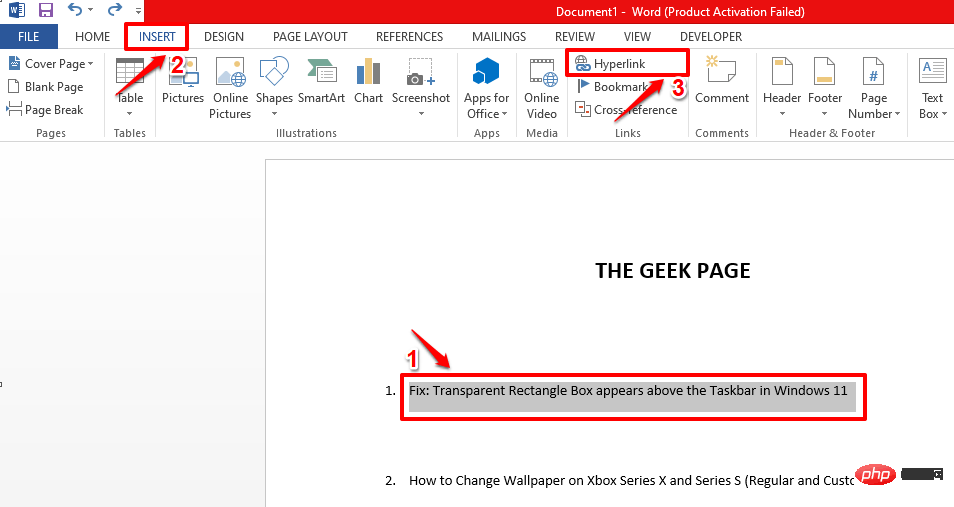
2단계: 화면 팁을 추가하는 것 외에도 선택한 텍스트를 웹 URL에 연결하도록 선택할 수도 있습니다. 이는 선택 사항입니다.
선택한 텍스트를 웹 URL에 연결하려면 "주소" 텍스트 상자에 를 입력하거나 원하는 웹페이지의 URL을 복사하여 붙여넣기 . 링크할 웹 URL이 없거나 하이퍼링크가 아닌 화면 팁만 원하는 경우 test와 같은 임의의 텍스트나 주소 텍스트 상자에 입력할 수 있습니다. . 하지만 Address 상자에 입력한 텍스트가 의미가 없더라도 Address 텍스트 상자를 입력하는 것은 필수입니다.
주소텍스트 상자를 입력한 후 화면 설명이라는 이름의 버튼을 클릭하세요.
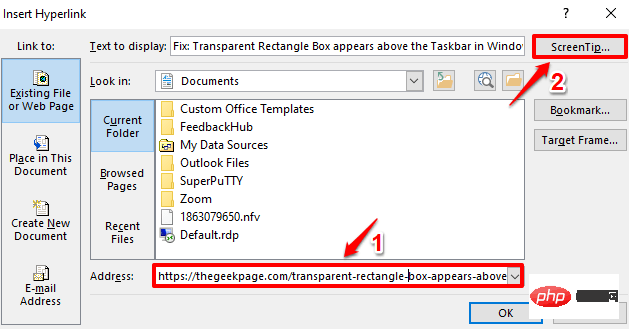
3단계: 이제 "Set Hyperlink ScreenTips" 창에서 화면 설명으로 표시할 텍스트를 입력하세요. 완료되면 OK 버튼을 클릭하세요.
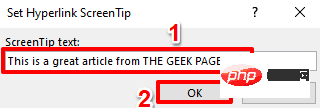
4단계: 이제 "하이퍼링크 삽입" 창으로 돌아갑니다. 계속하려면 "OK" 버튼을 클릭하세요.
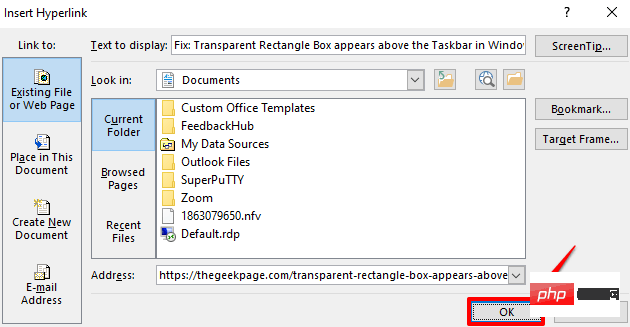
5단계: 그게 다입니다. 이제 텍스트 위에 마우스를 올리면 추가한 화면 설명을 볼 수 있습니다. 잘했어요!
또한CTRL을 누른 채 텍스트를 클릭하여 웹 리소스에 대한 하이퍼링크를 따라갈 수 있습니다.
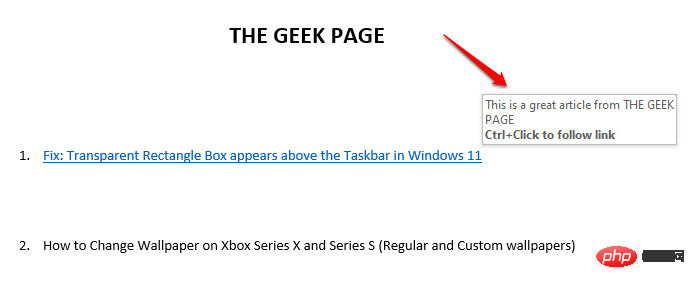
6단계: 짜잔! CTRL + 클릭 을 누르면 이전에 연결했던 웹페이지로 바로 이동합니다.
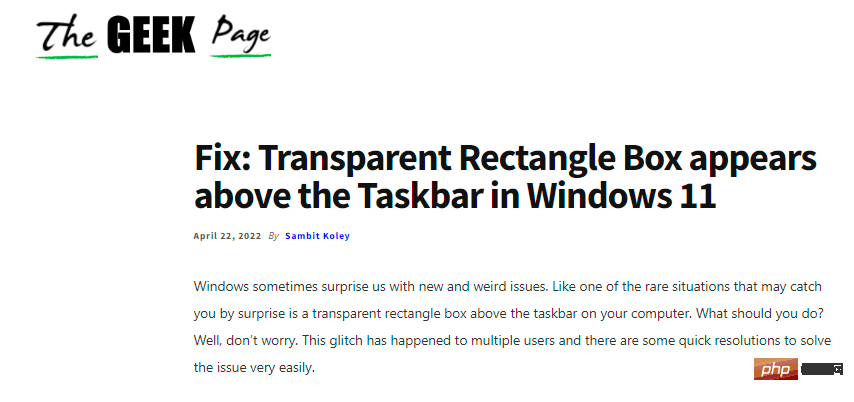
7단계: ScreenTip 줄을 보시면 밑줄이 추가되고 색상이 변경된 것을 보실 수 있습니다.
이 서식을 제거하려면동일한 문서에서 다른 줄을 선택하고 서식을 좋아하고 ScreenTip 줄을 예로 사용하려면 상단 패널에서 HOME 탭을 클릭하고 Format Painter 를 클릭하세요. 단추.
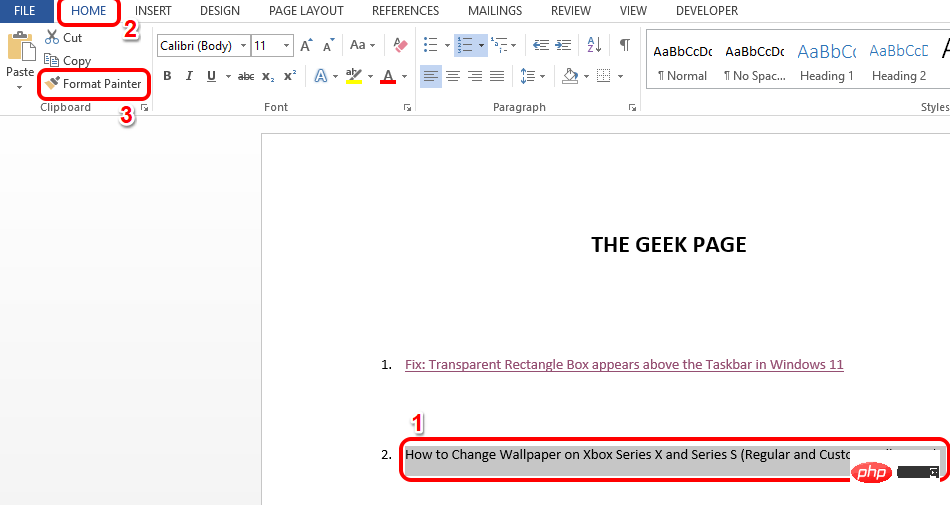
8단계: 이제 화면 설명 앱 행을 선택하여 동일한 서식을 적용하세요.
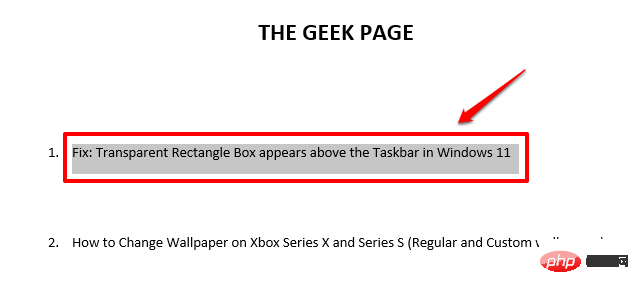
9단계: 서식은 사라지지만 ScreenTip 및 하이퍼링크는 사라지지 않습니다. 선 위로 마우스를 가져가면 ScreenTip을 볼 수 있습니다.
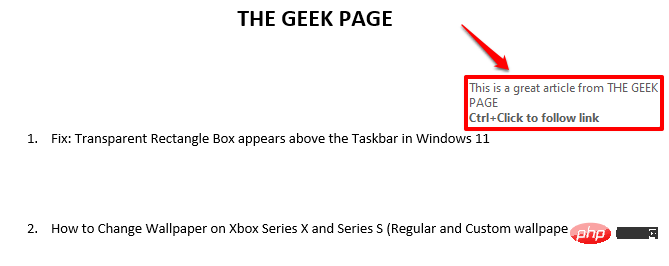
방법 2: 미주 삽입
이것은 화면 설명을 텍스트에 성공적으로 삽입할 수 있는 또 다른 방법입니다. 이 방법은 텍스트를 하이퍼링크하도록 강요하지 않는다는 점을 고려하면 더 깔끔합니다.
1단계: 화면 설명을 삽입하려는 위치를 클릭하기만 하면 됩니다.
그런 다음 상단 패널에서 "References" 탭을 클릭한 다음 "Ensert Endnote" 버튼을 클릭하세요.
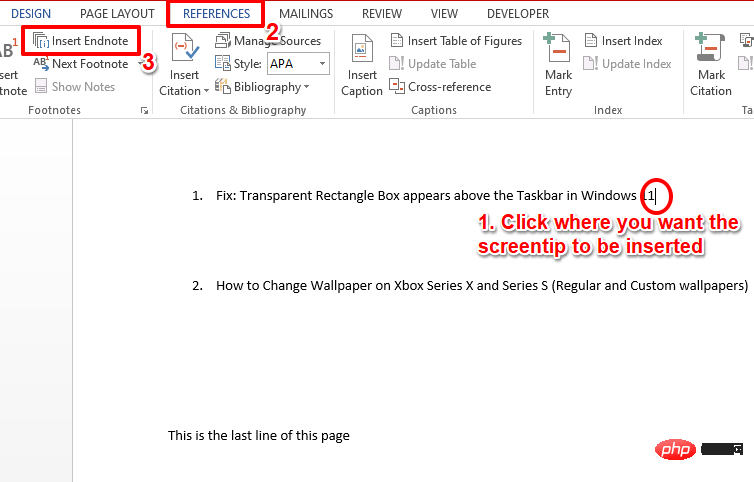
2단계: 이제 페이지 끝에 새로운 섹션이 형성된 것을 볼 수 있습니다. 미주 섹션입니다.
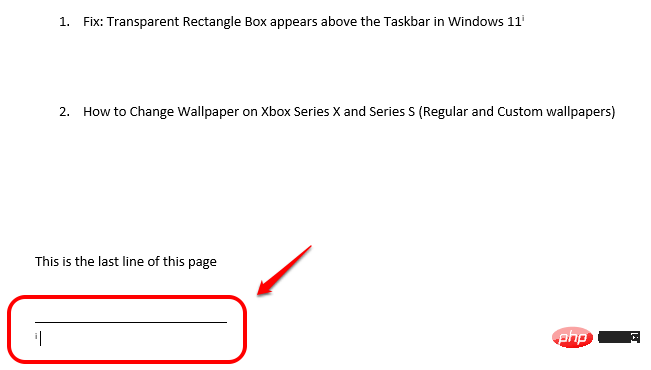
3단계: 미주 섹션에서 화면 팁 텍스트를 입력할 수 있습니다.
이제 생성한 ScreenTips과 관련된 번호 위에 마우스를 놓으면 텍스트가 나타납니다.
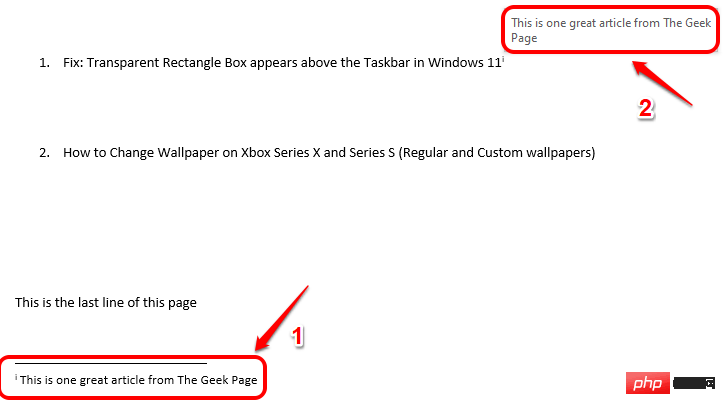
4단계: 이번에도 미주 형태로 원하는 만큼 화면 팁을 추가할 수 있습니다. 각 endnote에는 그리스어 숫자가 연결되어 있습니다.
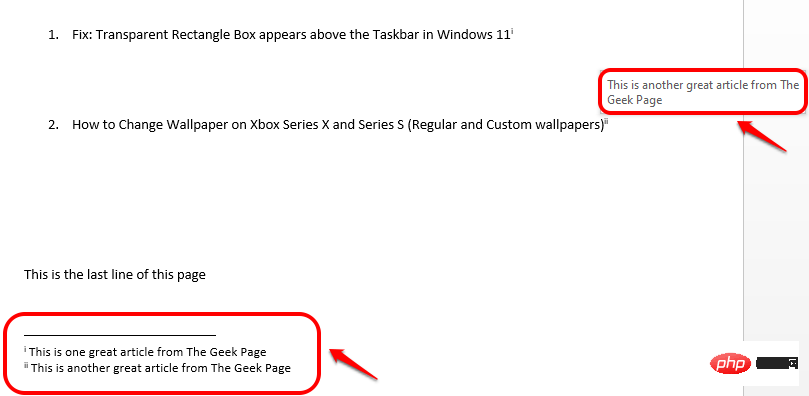
단계 : 미주와 관련된 그리스어 숫자를 숨기려면 먼저 숫자를 선택하세요. 그런 다음 상단 패널의 홈 탭을 클릭하고 글꼴 색상 버튼을 클릭하세요. White를 선택하면 미주가 더 이상 표시되지 않습니다.
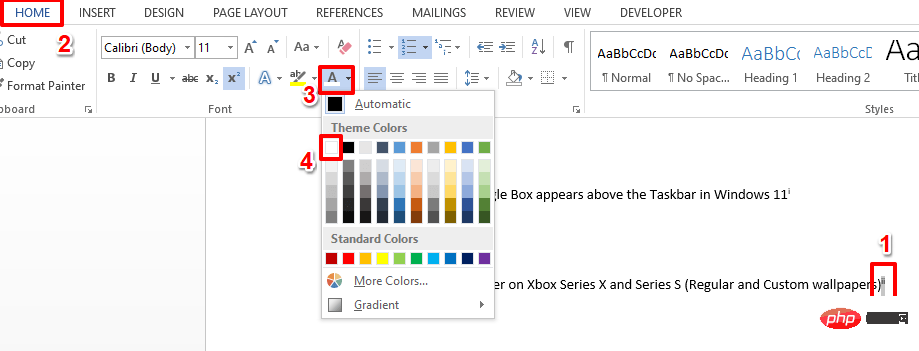
6단계: 번호가 표시되지 않더라도 해당 번호 위로 마우스를 가져가면 화면에 팁이 표시됩니다. 즐기다!
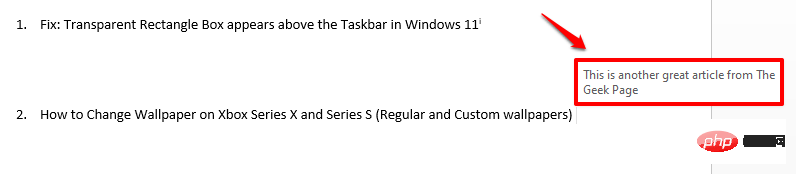
7단계: 또한 EndNotes 섹션을 다음 페이지로 이동하여 Endnote 섹션 없이 현재 페이지를 인쇄할 수도 있습니다.
미주 섹션을 다음 페이지로 이동하려면 CTRL + ENTER 키를 누르기만 하면 됩니다.
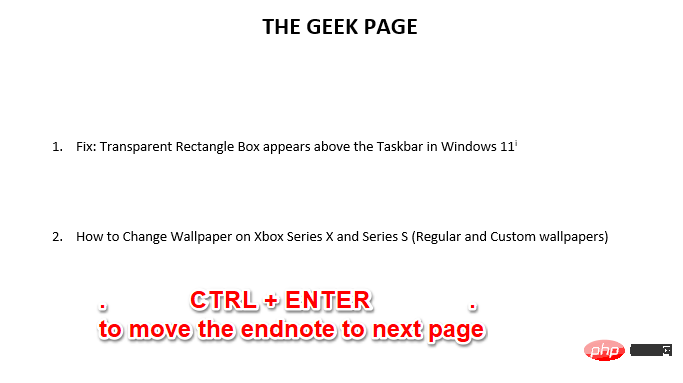
Endnote 방법의 경우 연결된 단어 위에 마우스를 올려놓을 때만 화면 팁이 나타납니다. 이 방법을 사용하여 화면 설명을 추가하면 전체 행이 표시되지 않습니다. 그리고 Hyperlink 방법의 경우 하이퍼링크도 필요하더라도 화면 설명을 행 전체에 적용할 수 있어 정리된 것처럼 보입니다. 그래서 확실히 우리가 가장 좋아하는 방법은 첫 번째 방법입니다. 어느 것이 당신 것입니까?
위 내용은 MS Word 문서에 화면 설명을 추가하는 방법의 상세 내용입니다. 자세한 내용은 PHP 중국어 웹사이트의 기타 관련 기사를 참조하세요!

핫 AI 도구

Undresser.AI Undress
사실적인 누드 사진을 만들기 위한 AI 기반 앱

AI Clothes Remover
사진에서 옷을 제거하는 온라인 AI 도구입니다.

Undress AI Tool
무료로 이미지를 벗다

Clothoff.io
AI 옷 제거제

Video Face Swap
완전히 무료인 AI 얼굴 교환 도구를 사용하여 모든 비디오의 얼굴을 쉽게 바꾸세요!

인기 기사

뜨거운 도구

메모장++7.3.1
사용하기 쉬운 무료 코드 편집기

SublimeText3 중국어 버전
중국어 버전, 사용하기 매우 쉽습니다.

스튜디오 13.0.1 보내기
강력한 PHP 통합 개발 환경

드림위버 CS6
시각적 웹 개발 도구

SublimeText3 Mac 버전
신 수준의 코드 편집 소프트웨어(SublimeText3)
 Windows 11에서 MAC 주소를 찾고 변경하는 방법
Apr 27, 2023 pm 04:04 PM
Windows 11에서 MAC 주소를 찾고 변경하는 방법
Apr 27, 2023 pm 04:04 PM
Windows 11에서 MAC 주소를 어디서 찾을 수 있는지, 어떻게 변경하는지 궁금하지만 아직 방법을 모르시나요? IP 주소를 숨길 수 있으므로 이 문서에서는 Windows 11의 장치 속성에서 사용자 지정 MAC 주소를 설정하는 간단한 단계를 제공합니다. MAC 주소를 변경할 수 있나요? Windows 컴퓨터의 기본 MAC 주소를 변경할 수 있지만 장치 제조업체에서는 예상치 못한 문제가 발생할 수 있으므로 변경하지 않는 것이 좋습니다. NIC(네트워크 인터페이스 컨트롤러)에서는 MAC 주소가 하드코딩되어 변경할 수 없지만 일부 드라이버에서는 이것이 가능할 수도 있습니다. 또한 사용자는 타사 프로그램을 사용하여 MAC 주소를 변경할 수도 있습니다.
 Windows 10에서 ARP(주소 확인 프로토콜) 캐시를 지우는 방법
Apr 13, 2023 pm 07:43 PM
Windows 10에서 ARP(주소 확인 프로토콜) 캐시를 지우는 방법
Apr 13, 2023 pm 07:43 PM
ARP(주소 확인 프로토콜)는 MAC 주소를 IP 주소로 매핑하는 데 사용됩니다. 네트워크의 모든 호스트에는 자체 IP 주소가 있지만 NIC(네트워크 인터페이스 카드)에는 IP 주소가 아닌 MAC 주소가 있습니다. ARP는 IP 주소를 MAC 주소와 연결하는 데 사용되는 프로토콜입니다. 이러한 모든 항목은 수집되어 ARP 캐시에 저장됩니다. 매핑된 주소는 캐시에 저장되며 일반적으로 아무런 해를 끼치지 않습니다. 그러나 항목이 올바르지 않거나 ARP 캐시가 손상된 경우 연결 문제, 로드 문제 또는 오류가 발생할 수 있습니다. 따라서 ARP 캐시를 지우고 오류를 수정해야 합니다. 이 기사에서는 ARP 캐시를 지우는 방법에 대한 다양한 방법을 살펴보겠습니다. 방법
 Windows 10/11에서 하나의 LAN 카드에 여러 IP 주소를 할당하는 방법
May 30, 2023 am 11:25 AM
Windows 10/11에서 하나의 LAN 카드에 여러 IP 주소를 할당하는 방법
May 30, 2023 am 11:25 AM
때로는 단일 LAN 카드에 여러 주소를 할당해야 하는 경우도 있습니다. 예를 들어 고유한 IP 주소로 여러 웹사이트를 실행해야 하거나 애플리케이션을 다른 IP 주소에 바인딩해야 하는 경우 등이 있습니다. 단일 네트워크 인터페이스 카드나 LAN 카드에 여러 주소를 할당하는 방법을 생각하고 있다면 이 문서가 도움이 될 것입니다. 아래 단계를 끝까지 따르시면 완료됩니다. 그럼 시작해 볼까요! 하나의 LAN 카드에 여러 IP 주소 할당 1단계: Windows+R 키를 함께 사용하여 실행 프롬프트를 열고 ncpa.cpl을 입력한 다음 Enter 키를 눌러 네트워크 연결 창을 엽니다. 2단계: 네트워크 어댑터 이더넷 또는 WiFi 옵션을 마우스 오른쪽 버튼으로 클릭하고 속성을 클릭합니다. 3단계: 속성 창에서
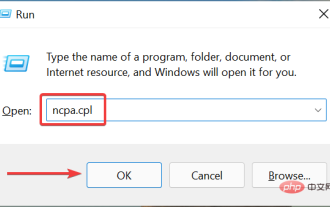 Windows 11에서 보조 IP 주소를 추가하는 방법
Apr 14, 2023 pm 04:10 PM
Windows 11에서 보조 IP 주소를 추가하는 방법
Apr 14, 2023 pm 04:10 PM
Windows 11에서 보조 IP 주소를 할당해야 하는 이유는 무엇입니까? 이제 가장 중요한 질문에 도달했습니다. Windows 11에서 보조 IP 주소를 하나 이상 할당해야 하는 이유는 무엇입니까? 기본 IP 주소를 가진 장치가 있고 다른 장치를 사용하고 싶다면 보조 장치를 추가해야 할 수도 있습니다. 이 외에도 다양한 SSL 웹사이트를 호스팅하는데도 사용됩니다. 짧은 시간에 많은 양의 이메일을 보내야 하는 경우에는 특정 시간 내에 하나의 IP 주소에서 보낼 수 있는 양에 제한이 있으므로 여러 개의 IP 주소를 얻는 것이 도움이 될 수 있습니다. 또한 일부 사용자는 스팸 필터에 의해 블랙리스트에 오르지 않도록 설정했습니다. 게다가 보조 추가
 설정 앱이나 라우터를 사용하여 iPhone에서 Mac 주소를 찾는 5가지 방법
Apr 13, 2023 pm 05:46 PM
설정 앱이나 라우터를 사용하여 iPhone에서 Mac 주소를 찾는 5가지 방법
Apr 13, 2023 pm 05:46 PM
인터넷에 연결된 모든 장치에는 물리적 주소와 인터넷 주소라는 두 가지 유형의 주소가 있습니다. 인터넷 주소는 전역적으로 장치를 찾는 반면, 물리적 주소는 로컬 네트워크에 연결된 특정 장치를 식별하는 데 도움이 됩니다. 이 물리적 주소를 기술적으로는 MAC 주소라고 하며, 귀하의 iPhone에 MAC 주소가 있는지 궁금하시다면, 그렇습니다. 모든 휴대폰(iPhone 포함)에는 고유한 MAC 주소가 있습니다. MAC 주소란 무엇입니까? 미디어 액세스 제어(MAC) 주소는 동일한 네트워크에 연결된 다른 장치에서 귀하의 장치를 식별하는 데 사용되는 고유한 표시기입니다. 인터넷에 연결할 수 있는 장치가 있으면 MAC 주소가 등록됩니다. 이 주소의 소유자는 다음과 같습니다.
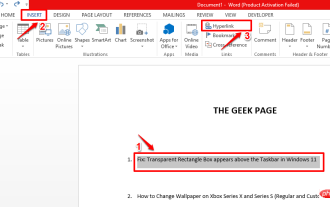 MS Word 문서에 화면 설명을 추가하는 방법
Apr 30, 2023 pm 10:19 PM
MS Word 문서에 화면 설명을 추가하는 방법
Apr 30, 2023 pm 10:19 PM
Word의 경우 모든 것을 일반 텍스트로 작성할 수 있거나 작성할 필요가 없습니다. 긴 설명 텍스트로 모든 것을 적으면 Word 문서가 지루하고 혼란스러울 수 있습니다. 물론 댓글 기능은 옵션입니다. 하지만 주석을 추가하는 것만으로도 문서가 너무 투박하고 무거워 보일 수 있습니다. 하지만 짧은 설명이 필요한 텍스트 위로 마우스를 가져가면 표시하려는 텍스트와 함께 그 위에 작은 상자가 나타나도록 하려면 어떻게 해야 할까요? 글쎄요, 이 문장을 스크린팁이라고 부를 수 있겠네요. 문서에 화면 설명을 삽입한 후 추가한 설명 텍스트를 보고 싶을 때마다 화면 설명이 삽입된 텍스트나 줄 위에 마우스를 올리면 됩니다. 이 문서에서는 동일한 목적을 달성하는 데 사용할 수 있는 두 가지 방법을 나열합니다. 따르다
 Apple 애프터 서비스(Apple 애프터 서비스 지점 주소)
Jan 11, 2024 pm 10:30 PM
Apple 애프터 서비스(Apple 애프터 서비스 지점 주소)
Jan 11, 2024 pm 10:30 PM
Apple의 공식 A/S 전화번호: Apple의 24시간 서비스 센터 전화번호: 400-666-8800. Apple 휴대폰의 애프터 서비스 전화번호는 400-666-8800입니다. -627-2273. Apple의 고객 서비스 수동 서비스 핫라인은 판매 후 지원을 위한 400-627-2273입니다. 온라인 상점의 경우 400-666-8800이며 유일한 공식 Apple 전화 번호는 400-666-8800입니다. Apple의 고객 서비스 핫라인은 400-666-8800입니다. 이 번호로 전화하여 Apple 제품의 하드웨어, 소프트웨어 및 타사 액세서리에 대해 문의할 수 있습니다. Apple의 수동 고객 서비스는 24시간 서비스를 제공하지 않습니다. 서비스 시간은 오전 9시부터 오후 9시입니다(일요일은 오전 9시부터 오후 9시까지입니다).
 메이투안 주소는 어디에서 변경할 수 있나요? Meituan 주소 수정 튜토리얼!
Mar 15, 2024 pm 04:07 PM
메이투안 주소는 어디에서 변경할 수 있나요? Meituan 주소 수정 튜토리얼!
Mar 15, 2024 pm 04:07 PM
1. 메이투안 주소는 어디서 변경할 수 있나요? Meituan 주소 수정 튜토리얼! 방법 (1) 1. 메이투안 마이페이지에 접속 후 설정을 클릭하세요. 2. 개인정보를 선택하세요. 3. 배송지 주소를 클릭하세요. 4. 마지막으로 수정하려는 주소를 선택하고 주소 오른쪽에 있는 펜 아이콘을 클릭한 후 수정하세요. 방법 (2) 1. 메이투안 앱 홈페이지에서 테이크아웃을 클릭한 후, 입력 후 추가 기능을 클릭합니다. 2. 더보기 인터페이스에서 주소 관리를 클릭하세요. 3. 내 배송 주소 인터페이스에서 편집을 선택합니다. 4. 필요에 따라 하나씩 수정하고 마지막으로 클릭하여 주소를 저장하세요.





